有时候我们在打印Word文档时会出现这样的情况,Word文档中插入的图片打印不出来,在打印预览里也没有图片,这时我们该怎么办呢,现在小编就和大家分享一下如何解决Word文档中的图片打印不出来的问题。

1、首先打开要打印的Word文档,点击打印预览,此时我们看到编辑页面中插入的图片在打印预览里并没有显示出来。

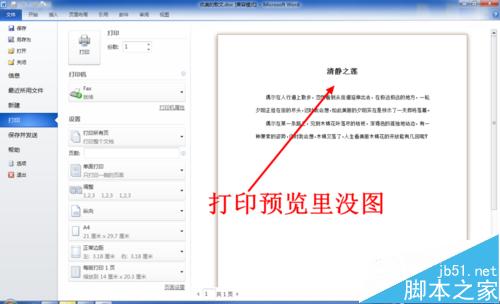
2、首先点击Word左上角的“文件”选项卡。

3、然后点击文件选项卡里的“选项”,点击后弹出word选项窗口。
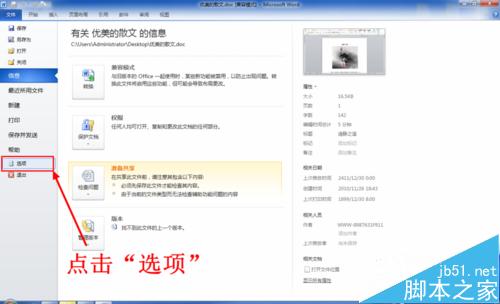
4、点击Word选项窗口左侧的“显示”选项卡。
在word文档中怎么插入精美图片?
生活中有时候需要制作简历,或者想使文档好看一些,就可以在文档中插入一些自己喜欢的图片,那么在word文档中怎么插入精美图片?下面小编就为大家介绍一下,一起来看看吧

5、进入显示选项卡后,在下方有一组打印选项。首先勾选打印选项里的“打印在Word中创建的图形”。
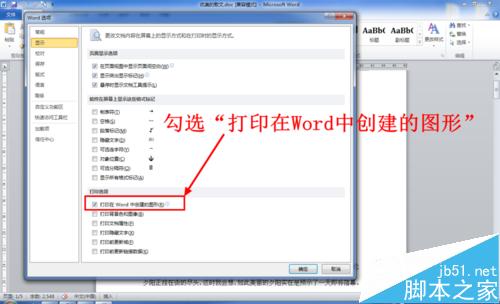
6、然后勾选“打印背景色和图像”。
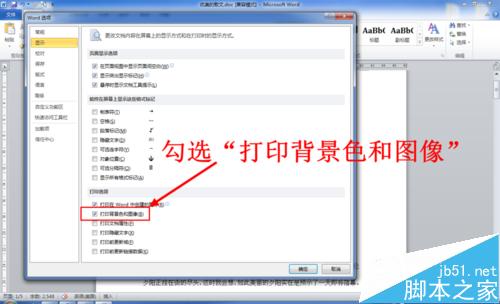
7、勾选完成后点击Word选项窗口右下角的“确定”。
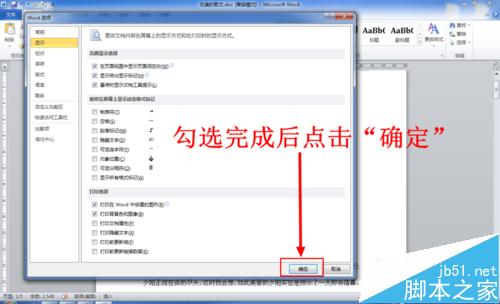
8、设置完成后在打开打印预览,此时Word中插入的图片就出现在打印预览里了,问题得到解决。
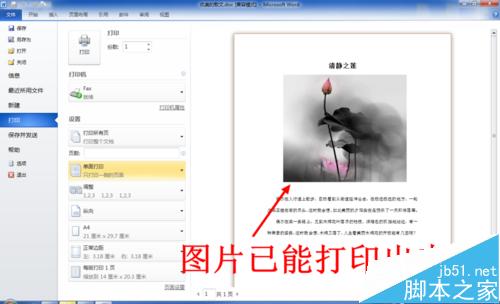
注意事项:不同版本的Office进入选项窗口的方法略有不同。
word和WPS中打印隐藏文本的方法
为了整个页面的美观,看起来一目了然,我们把不经常用的文件隐藏了,那么当我们需要打印的时候要用到,该怎么办呢?本文给大家介绍word和wps中如何打印隐藏文本,需要的朋友跟着小编一起学习吧






